Macbook版魔力拼图lite怎么使用教程
来源:网络收集 点击: 时间:2024-06-20【导读】:
拼图顾名思义就是把两张图片拼接在一起,能够获得更大的视觉效果。深受修图一族的喜爱。而题目上面的软件则是Mac上为数不多的拼图软件,分为简单版以及Pro版本。对于这个软件,很多人喜欢但是它的基本用法却是不懂得。下面就通过例子介绍一下,软件的基本使用的方法。方法/步骤1/7分步阅读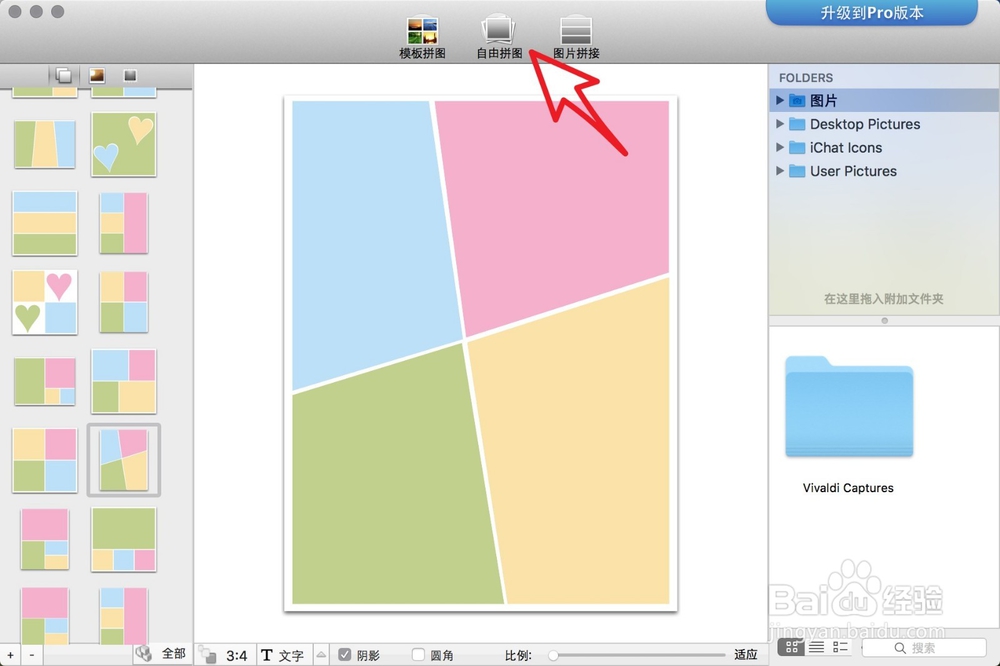
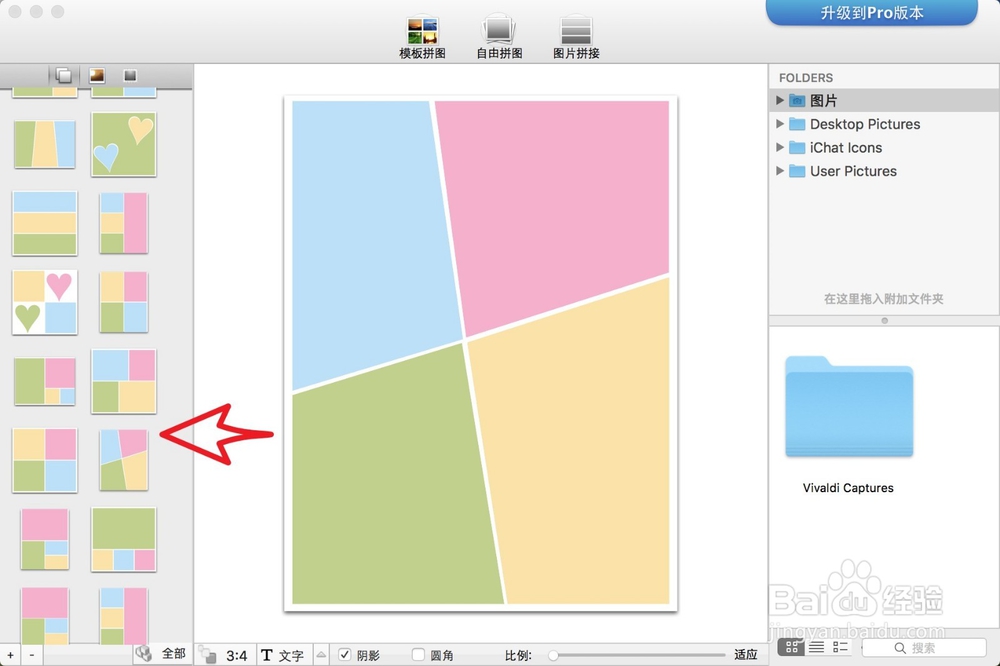
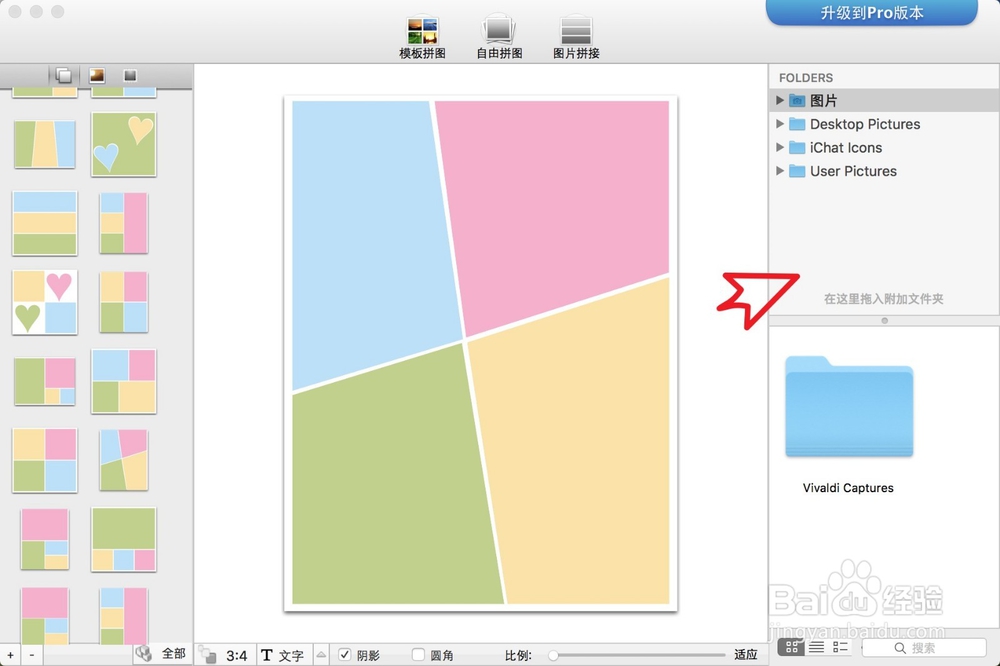 2/7
2/7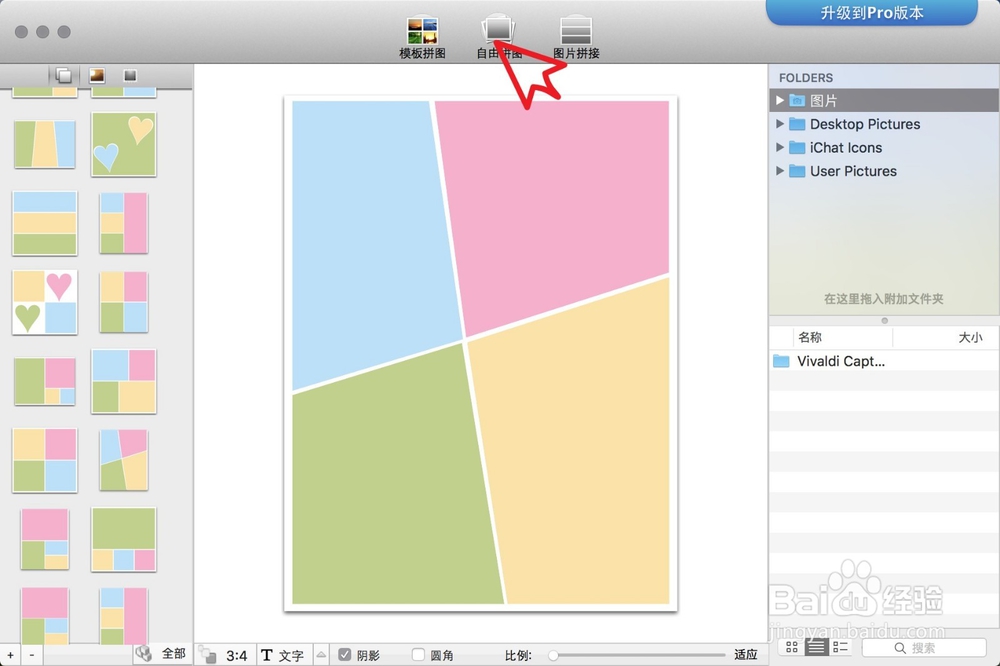
 3/7
3/7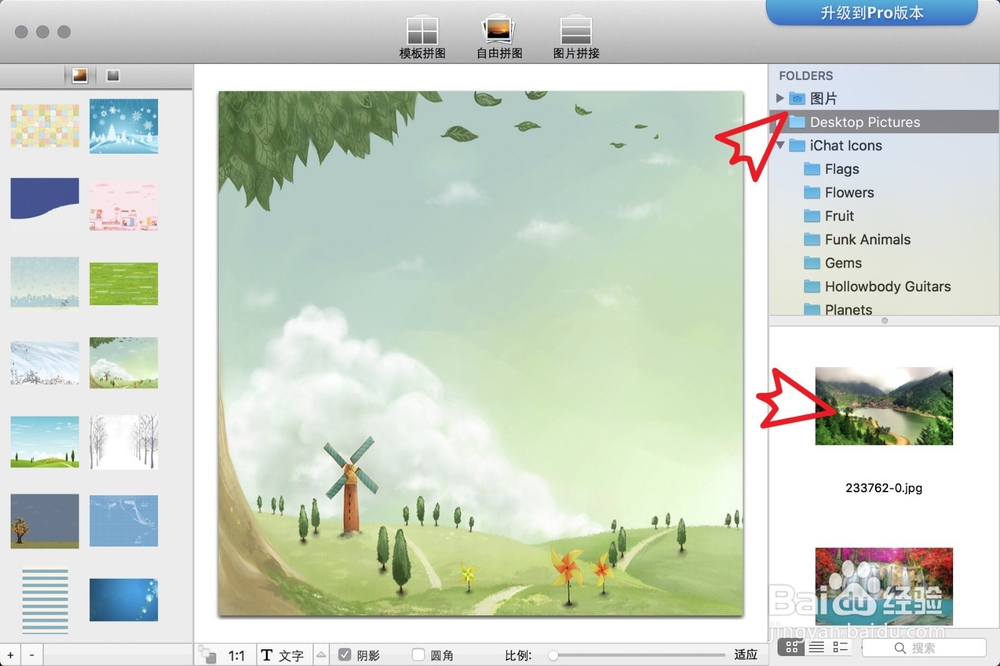
 4/7
4/7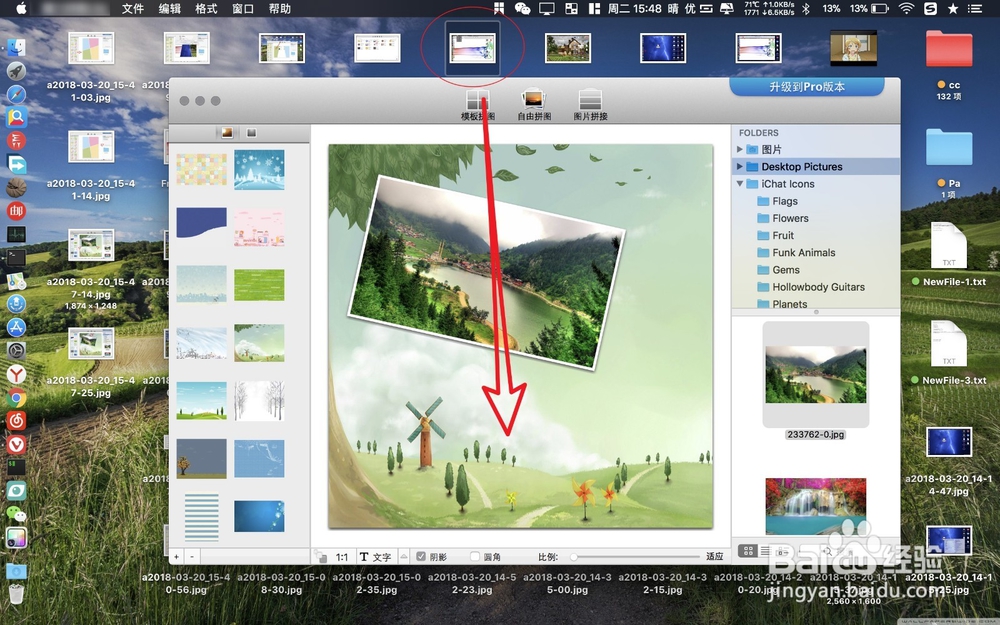
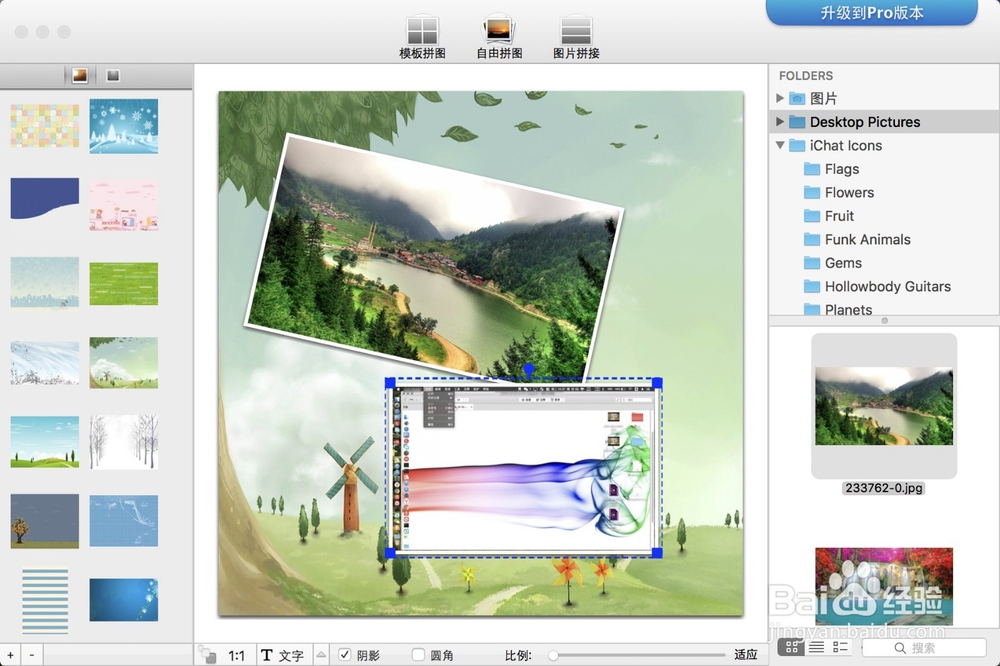 5/7
5/7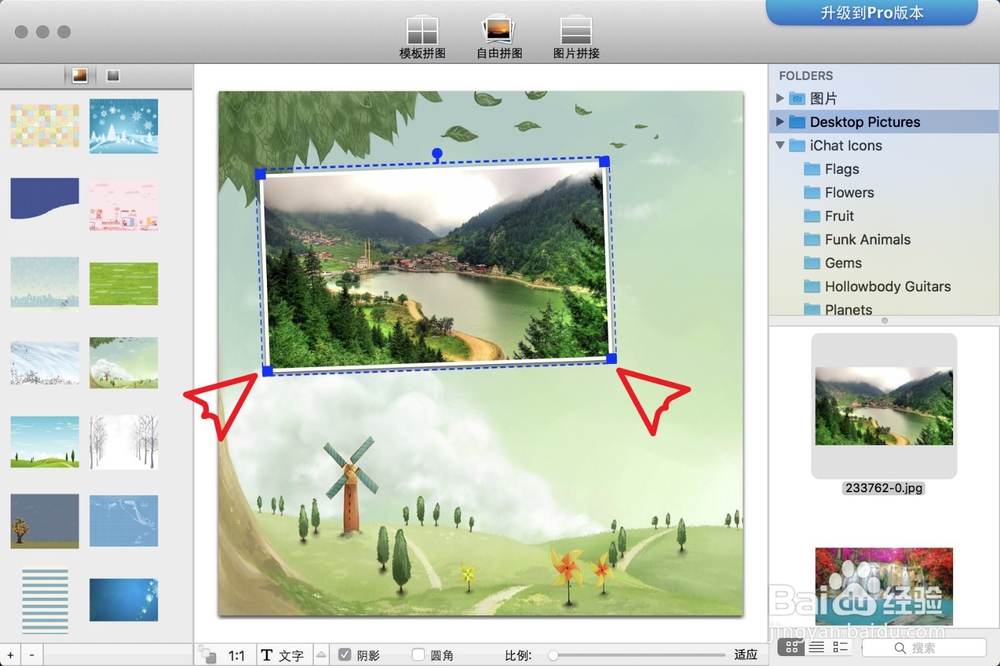
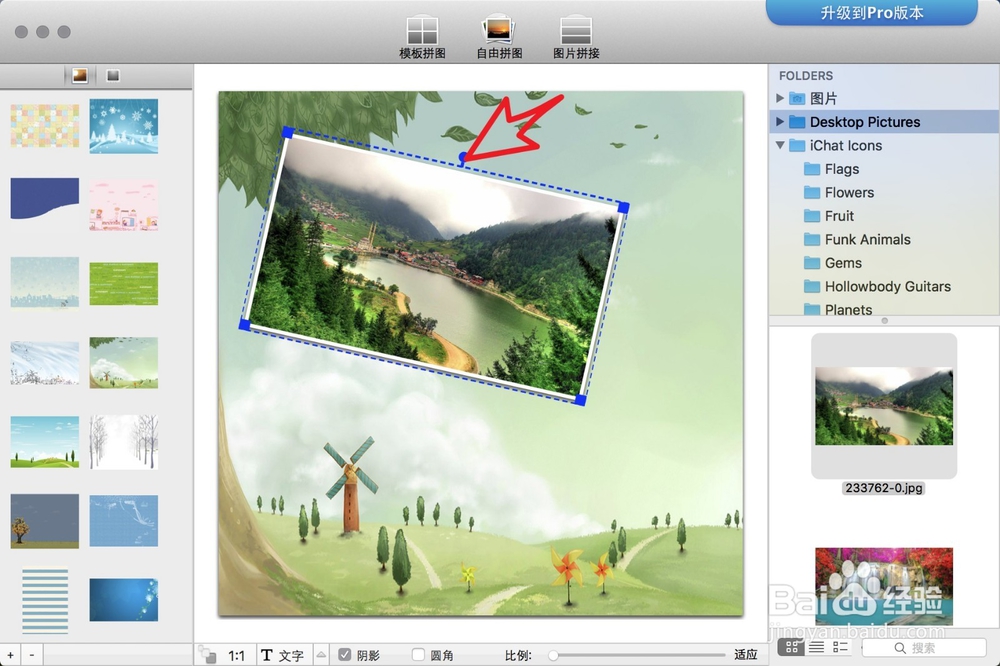 6/7
6/7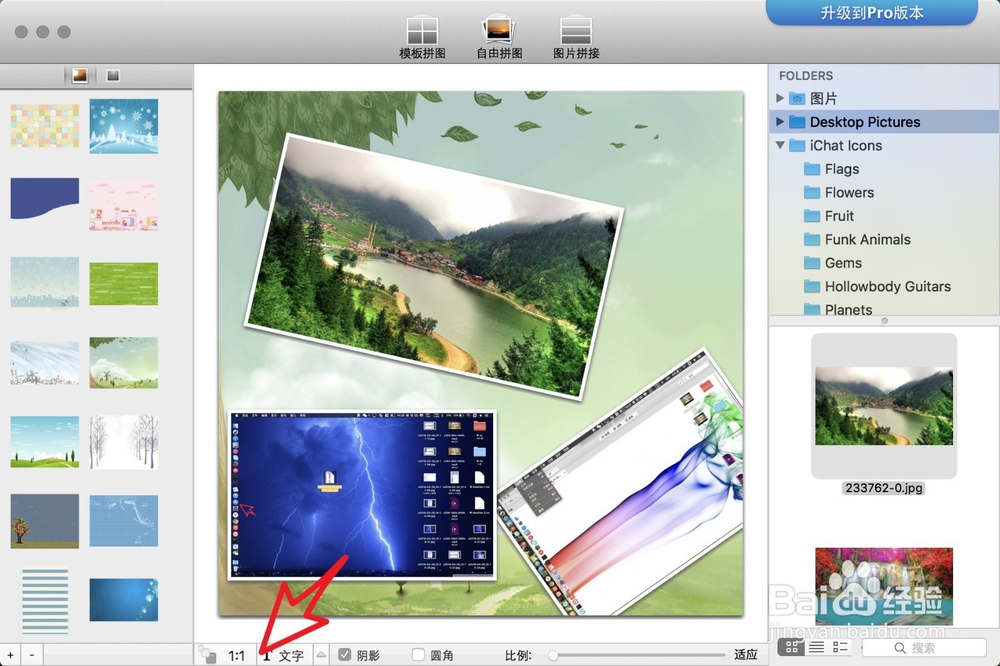
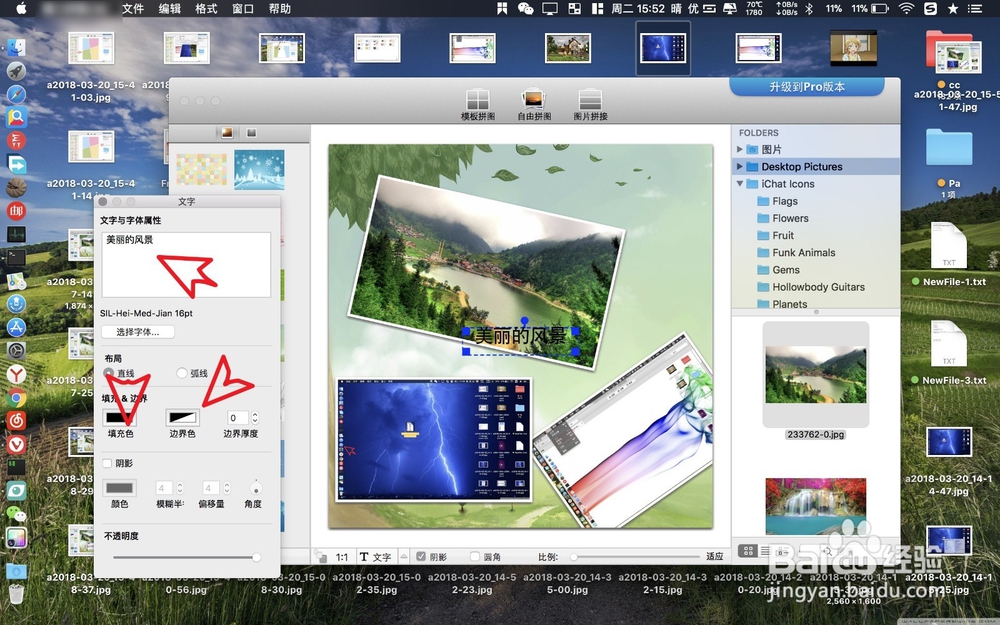
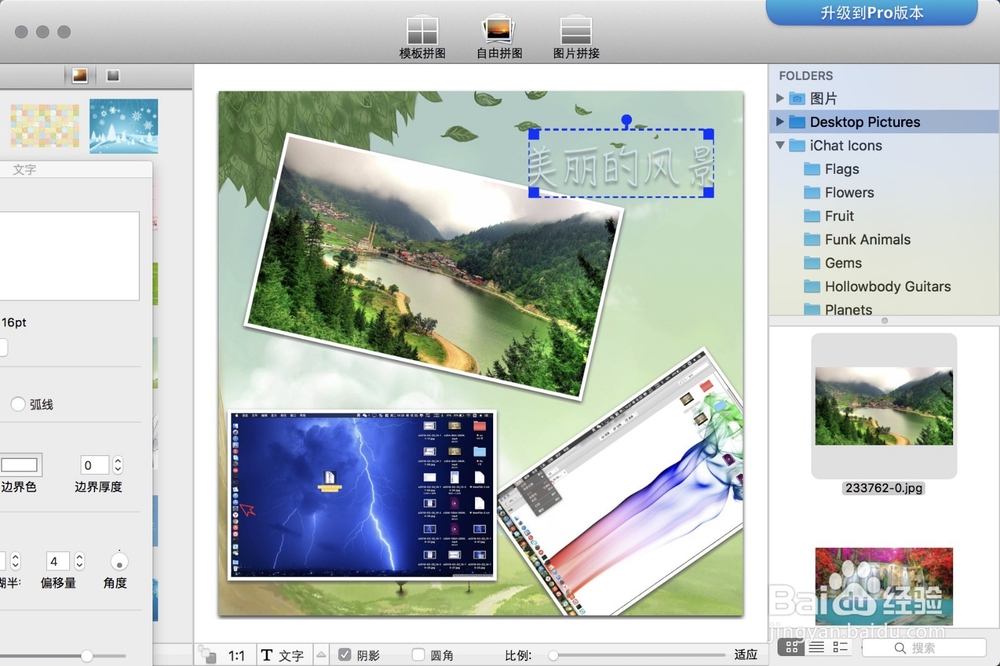 7/7
7/7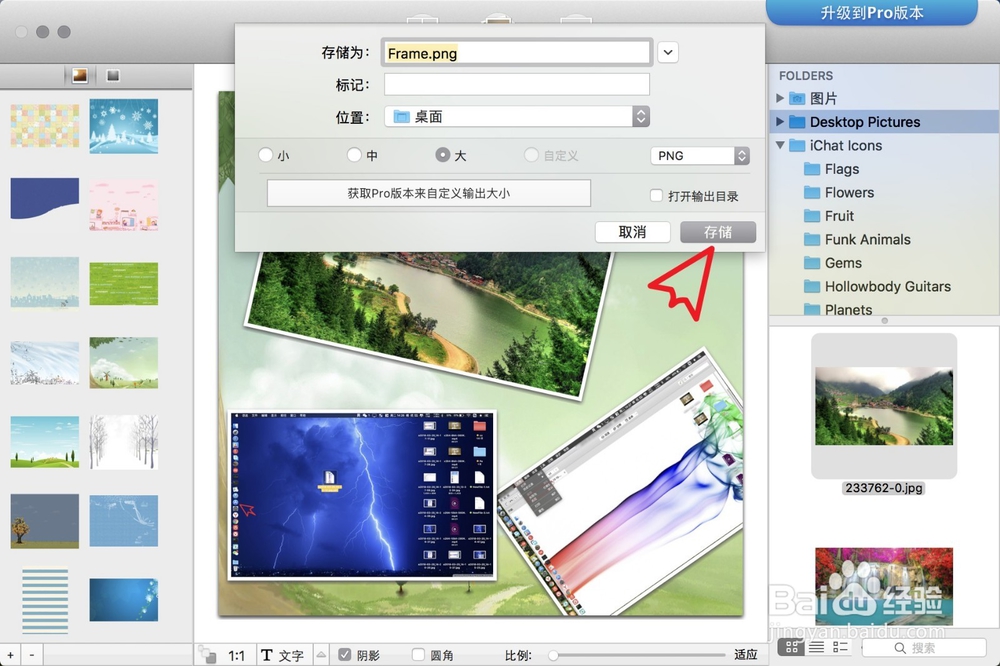
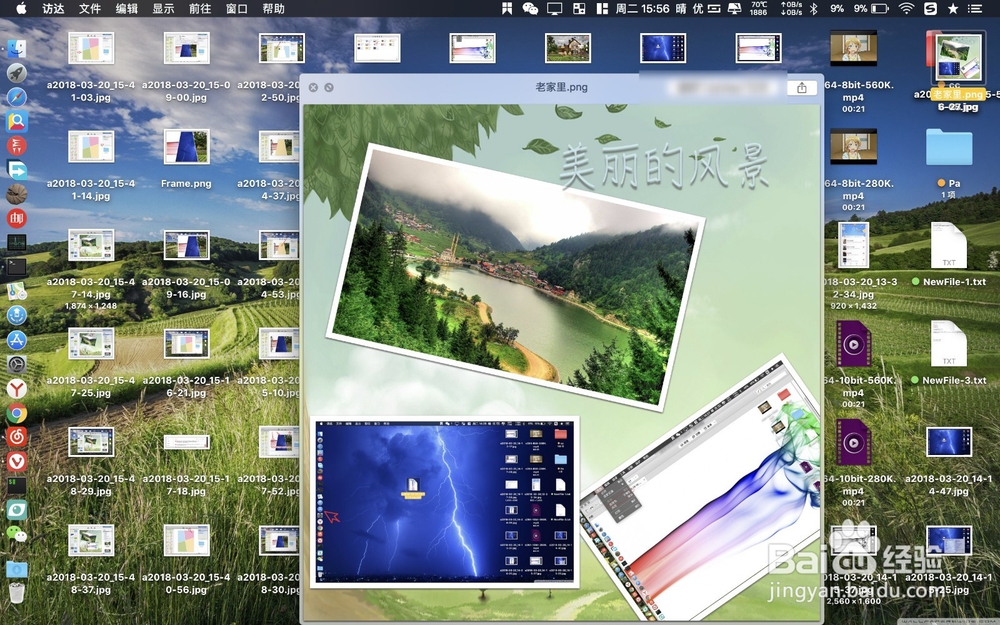
将进入软件后看到软件顶部则是拼图的类型,而软件左侧则是拼图的模板,右侧则是图片的文件夹。
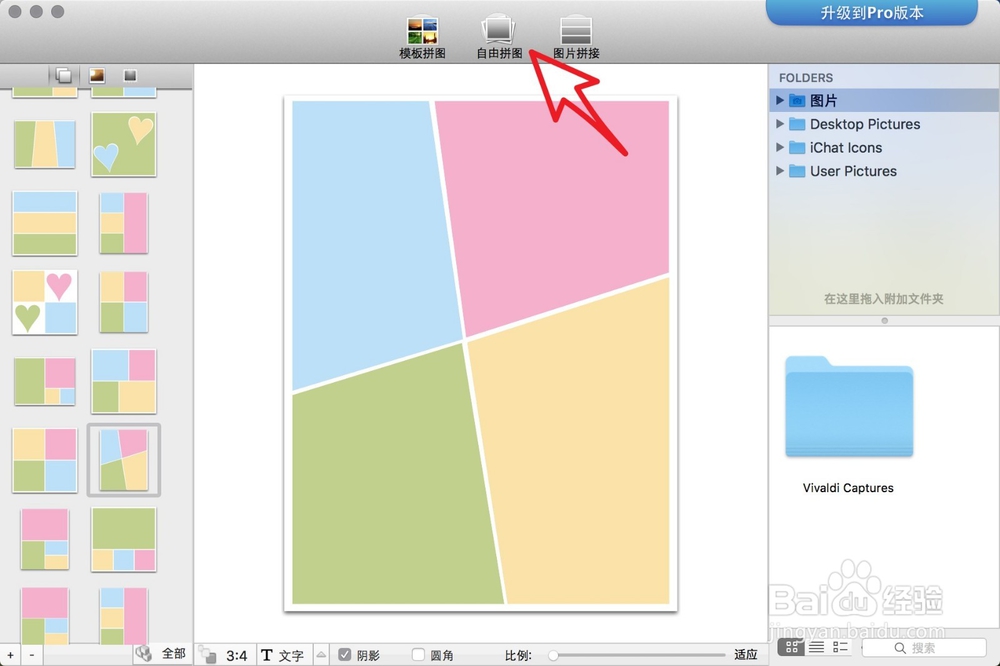
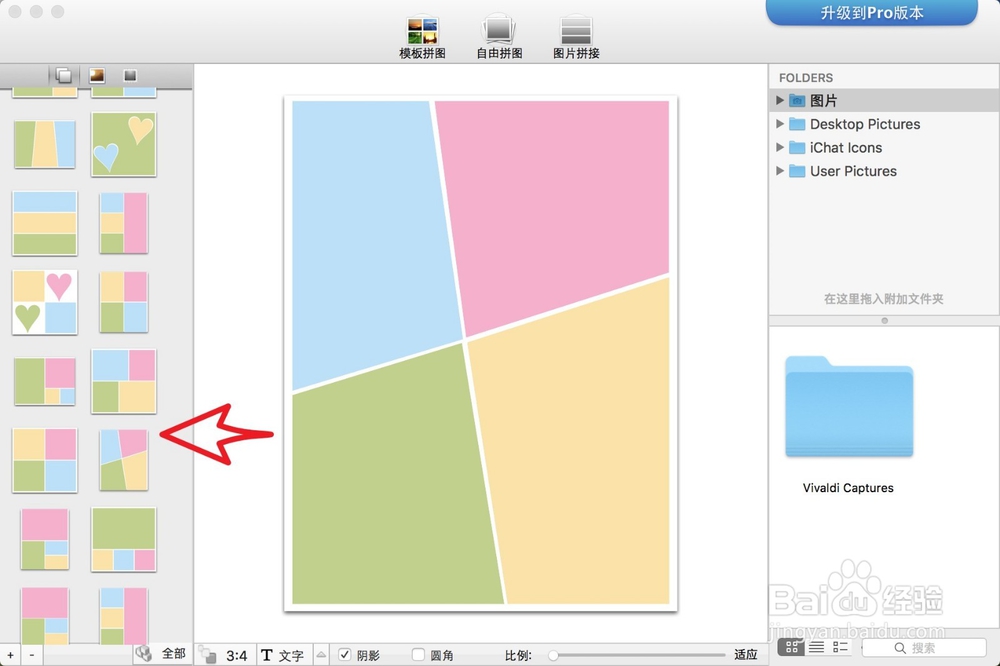
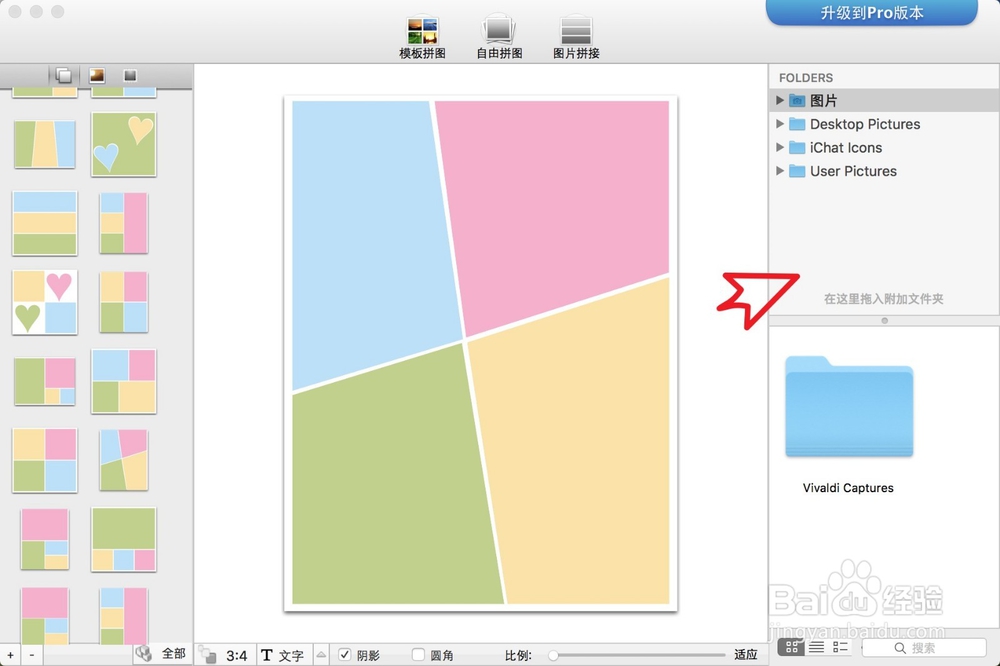 2/7
2/7在这里以自由拼图为例子,点击顶部的自由拼图,点击后在软件左侧选择一张背景图。
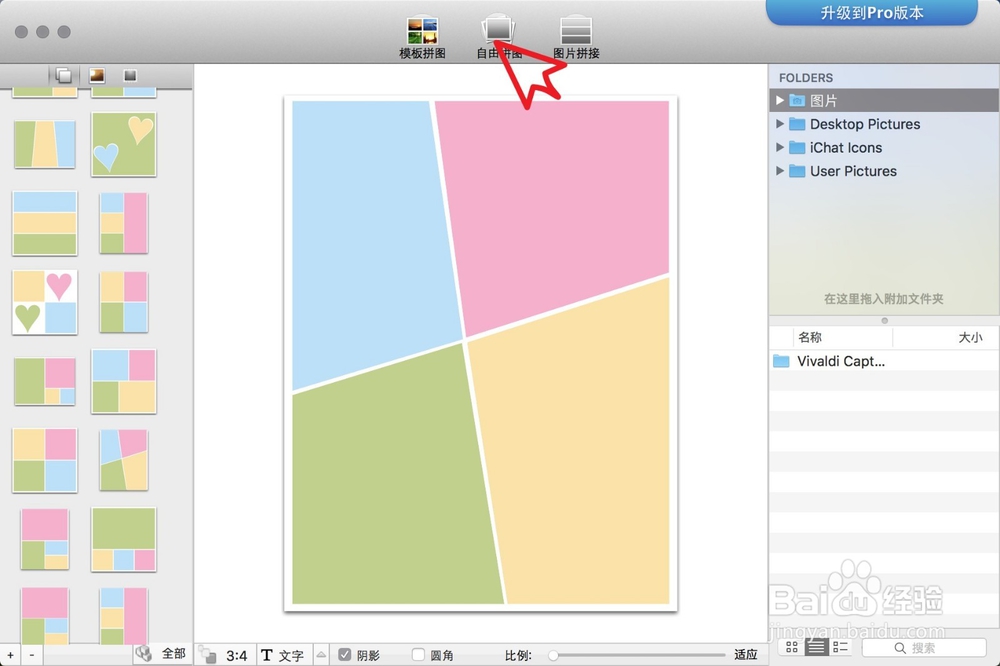
 3/7
3/7然后点击软件右侧的图片文件夹,选择desktop picture然后看到下面边栏多了文件夹内的图片,拖动一个图片到背景里面进行拼接。这个目录就是电脑自带的壁纸图库。如果图片不满意,则点击图片后按delete即可。
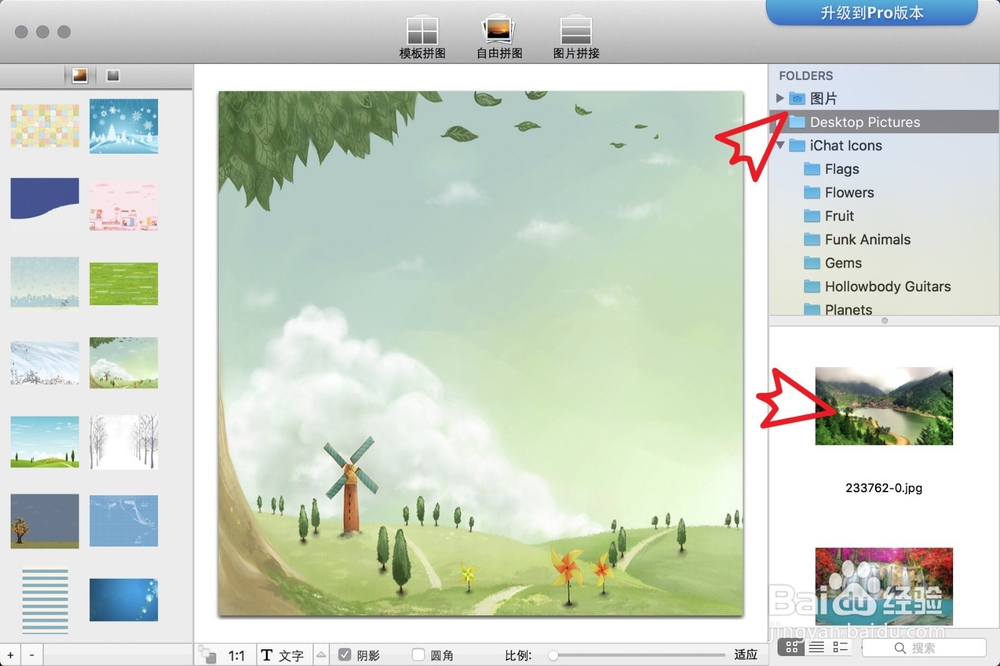
 4/7
4/7如果不想要添加电脑自带的壁纸图片,那么可以直接从桌面把需要进行拼接的图片,拖入到背景图里面即可,拖入的时候放到背景图任意位置都是可以的,因为是自由拼图。
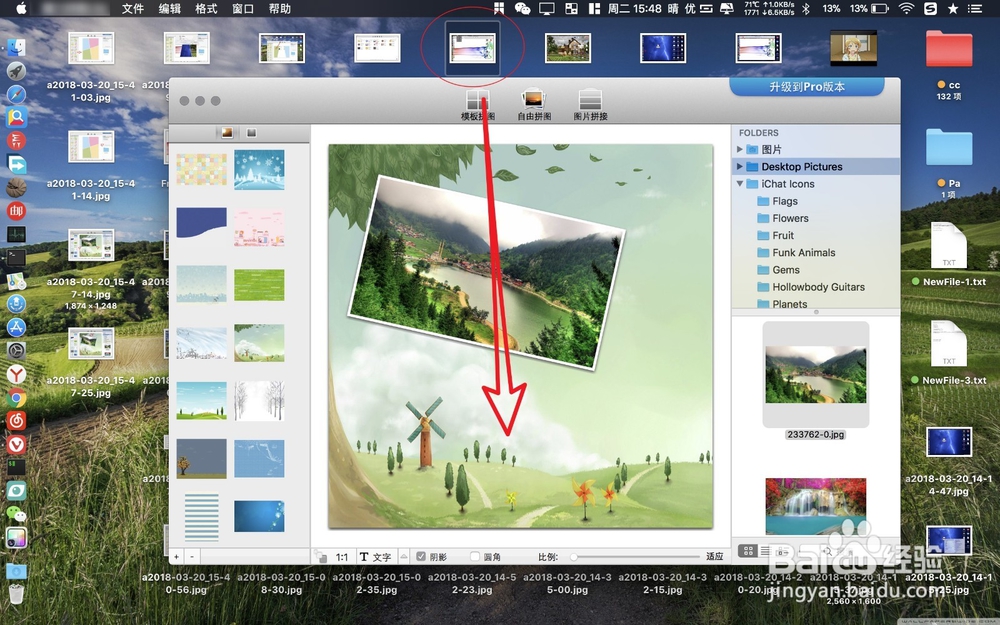
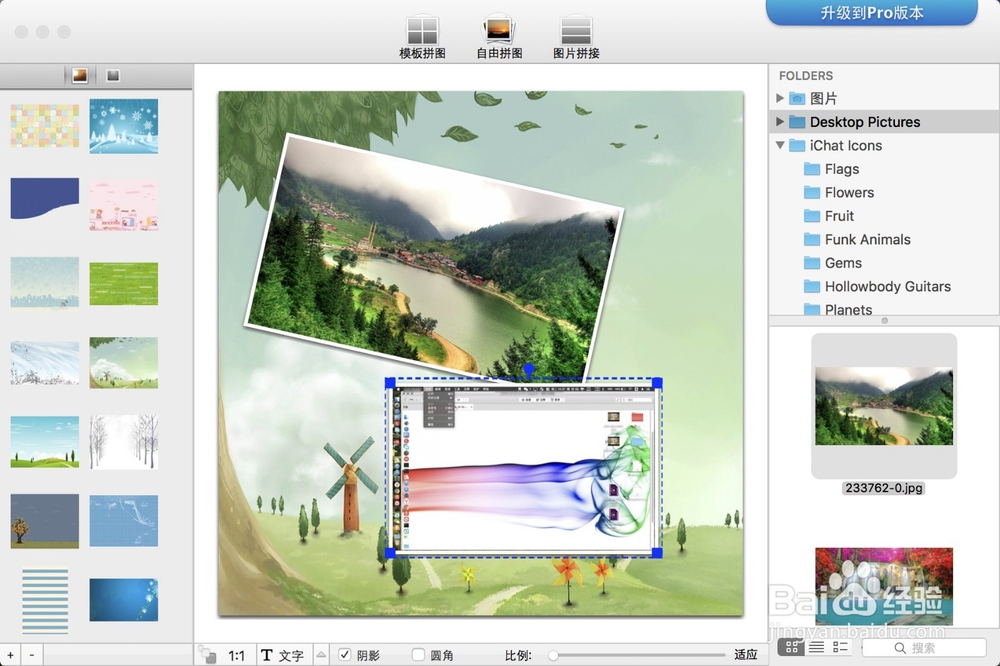 5/7
5/7接着点击图片后看到图片四周有个蓝色的点,拖动这个点则可以放大缩小图片,要旋转图片的角度的,则点击图片顶部的圆点左右旋转即可。
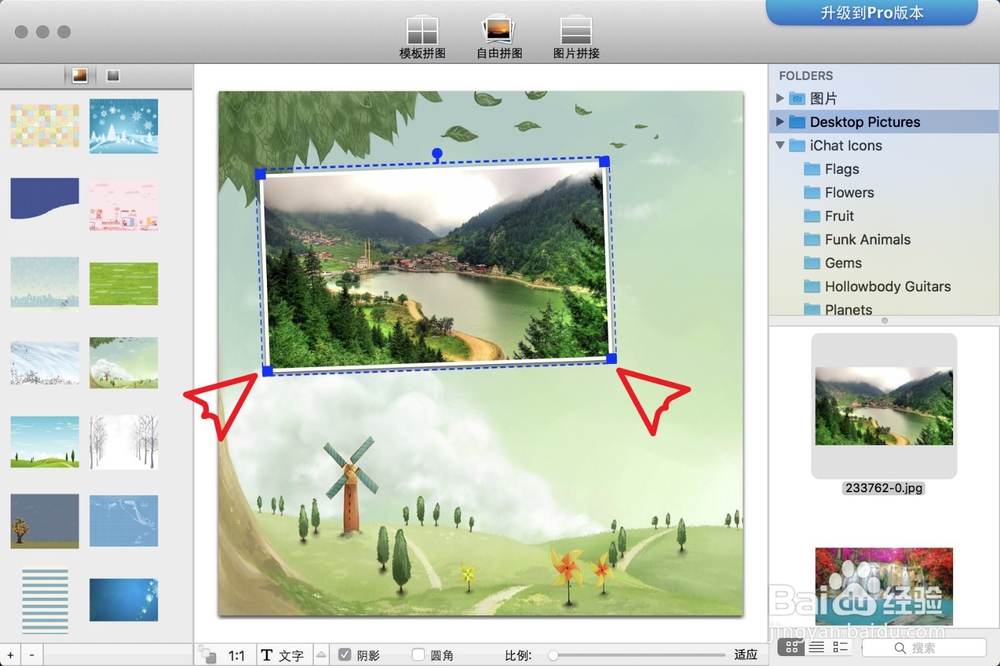
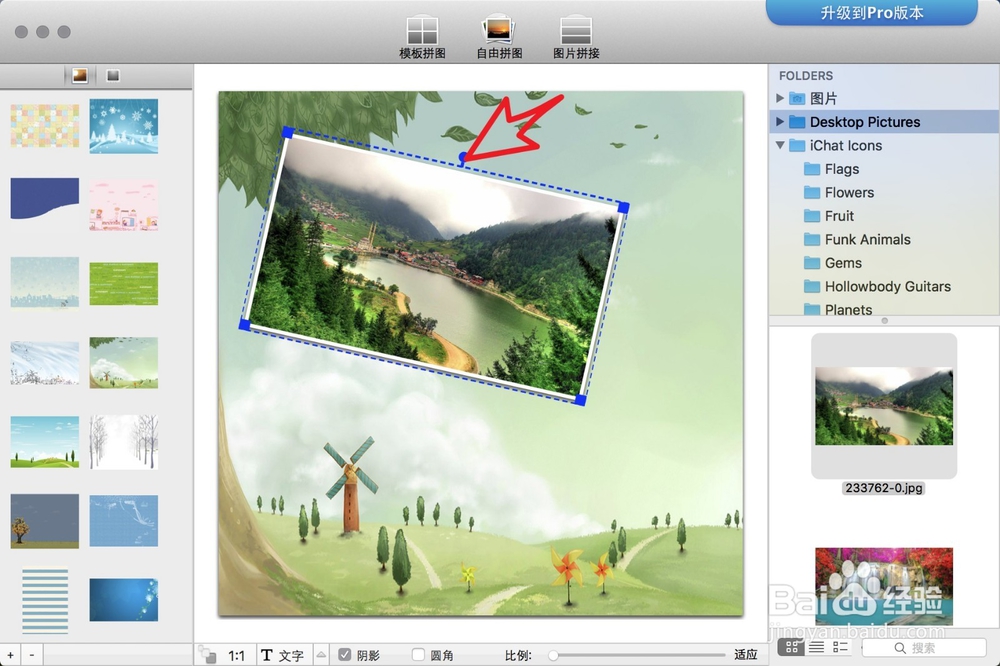 6/7
6/7软件还提供了文字的添加,点击软件底部的文字,接着输入对应的文字,并设置文字的属性即可。在属性可以对文字的颜色字体等参数进行修改,根据自己的需要进行设置。设置好了再把文字拖动到合适的位置即可。
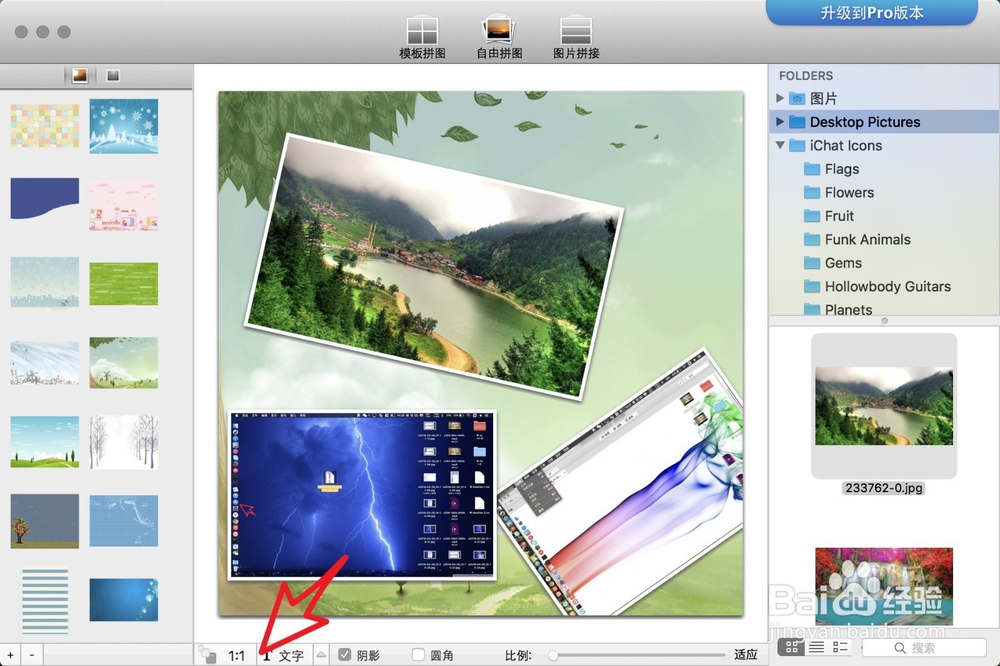
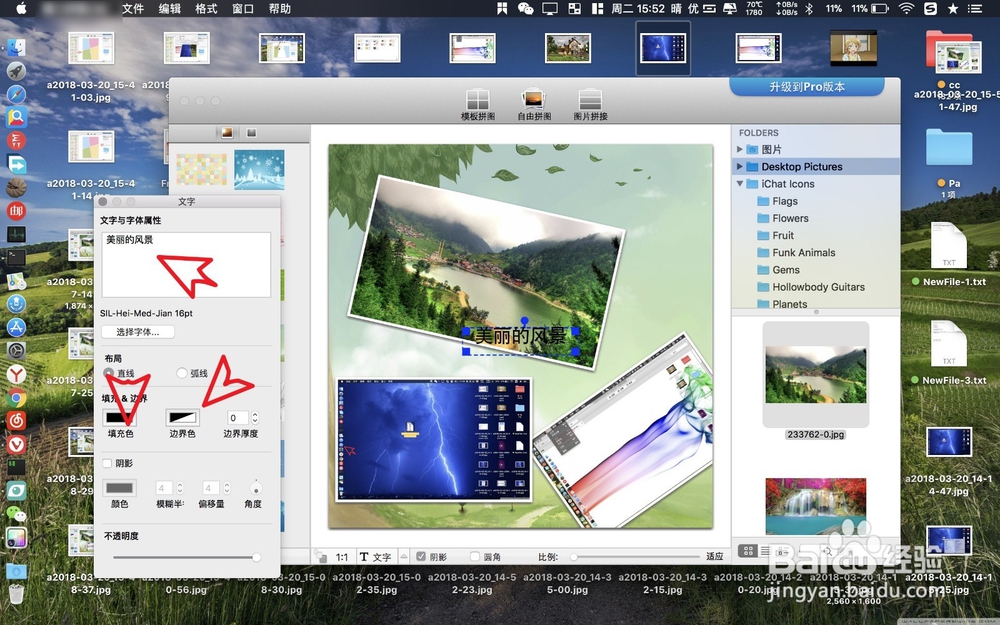
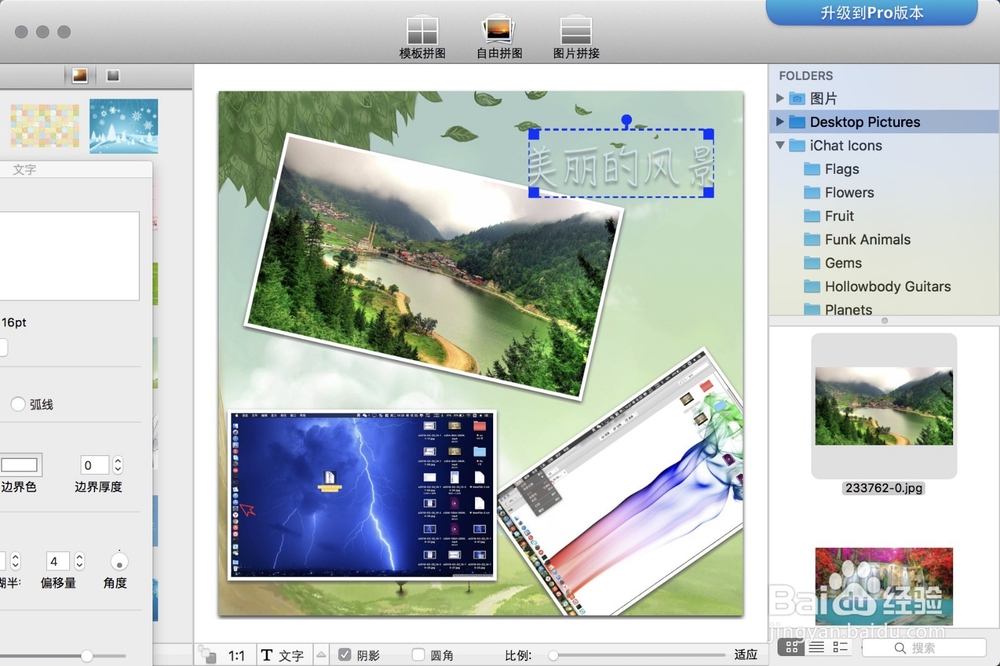 7/7
7/7拼图完成了按cmmand+s点击存储,即可保存拼图,当然在保存这里还可以选择保存的格式位置等信息。根据自己的个人需要进行选择。
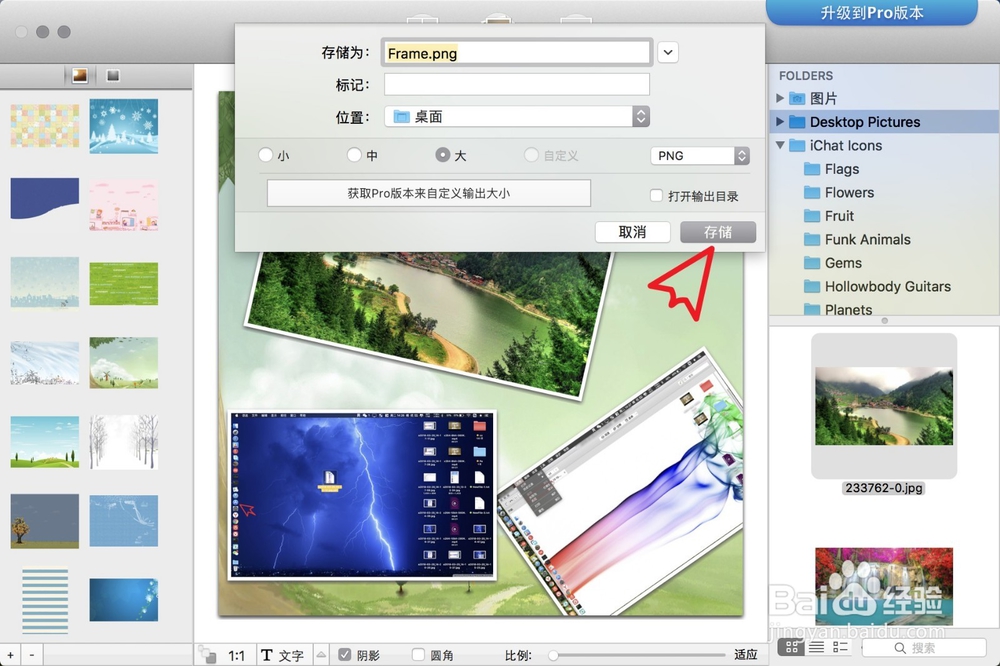
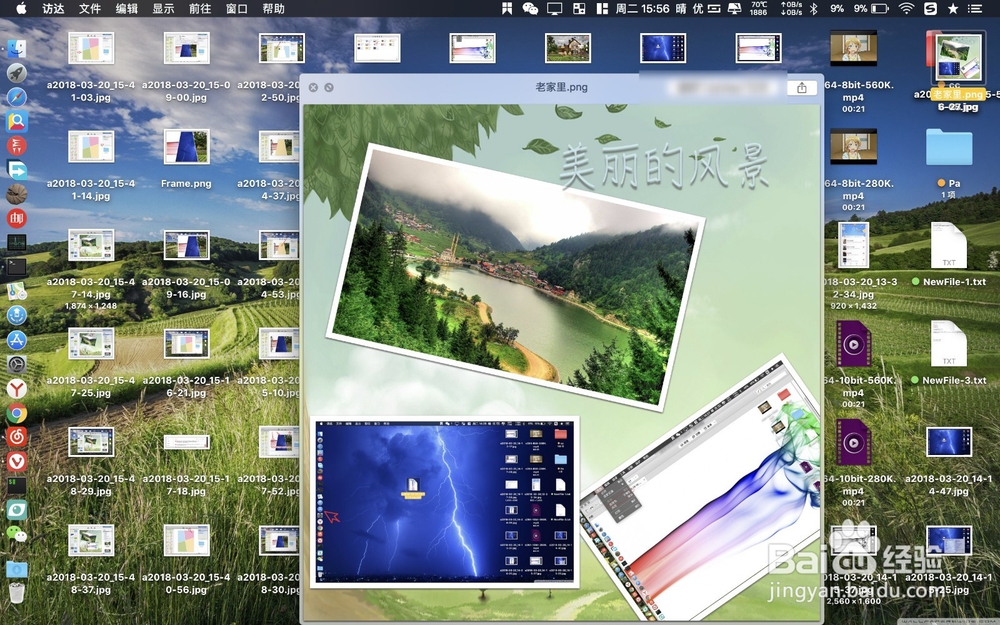
版权声明:
1、本文系转载,版权归原作者所有,旨在传递信息,不代表看本站的观点和立场。
2、本站仅提供信息发布平台,不承担相关法律责任。
3、若侵犯您的版权或隐私,请联系本站管理员删除。
4、文章链接:http://www.1haoku.cn/art_911352.html
上一篇:《双生薄荷》电影完整版结局是什么
下一篇:怎么将DBBrowser的语言设置为中文
 订阅
订阅